Kako popraviti napako "Server not Found" v brskalniku Firefox
Včasih se sporočilo Firefox ne more prikazati v strežniku Firefox in preprečuje dostop do priljubljenih spletnih mest. To je lahko velik problem, danes pa vam bomo pokazali, kako pravilno rešiti to vprašanje.
Če uporabljate Firefox brskalnik, je zelo verjetno, da ste doživeli to sporočilo o napaki pri nalaganju strani strežnika Firefox ni bilo mogoče najti. Kot pri vseh sporočilih o napakah odpravljanje te napake ni tako preprosto in je sestavljeno iz več korakov, ki jih morate upoštevati. Najprej moramo najprej izločiti to napako, da bi odpravili to napako.
Koda napake pri strežniku ni bila najdena? Popravite jih s temi rešitvami
- Preverite brskalnik in internetno povezavo
- Preverite protivirusni program
- Preverite nastavitve proxyja za Firefox
- Onemogočanje vnaprejšnjega pridobivanja DNS
- Izklopite IPv6
- Znova zaženite modem / usmerjevalnik
1. rešitev - preverite brskalnik in internetno povezavo
To je ena izmed najbolj primitivnih, a učinkovitih metod preverjanja vzroka za nalaganje strani, ki ga strežnik Firefox ni našel.
- Preverite, ali se ista spletna stran odpre v drugih brskalnikih, če ne preverite pri drugih spletnih mestih.
- Preverite, ali je programska oprema za internetno varnost in nastavitve požarnega zidu. Preverite to povezavo, kako konfigurirati požarni zid, tako da lahko Firefox deluje, kot je predvideno.
- Če uporabljate strežnik proxy, poskrbite, da se strežnik proxy lahko poveže z internetom.
- Če je spletno mesto odprto in pravilno prikazano v drugih brskalnikih, sledite spodnjim korakom za odpravljanje težav.
2. rešitev - Preverite protivirusni program
To je zelo nenavaden problem in ponavadi se zgodi, ko programska oprema za internetno varnost omeji Firefox s povezovanjem z internetom. Ne pozabite tudi, da so nekateri apartmaji za internetno varnost zmožni blokirati dostop do interneta kljub temu, da so v neaktivnem stanju. Prav tako poskusite dodati in odstraniti Firefox s seznama zaupanja vrednih ali priznanih programov.
Če je vaš protivirusni program težava, bi bil morda to dober trenutek za prehod na različno protivirusno programsko opremo. Na trgu so različna protivirusna orodja, vendar če iščete zanesljivo protivirusno programsko opremo, ki ne vpliva na vaše izkušnje z brskanjem, preizkusite Bitdefender .
- Pridobi zdaj Bitdefender (ekskluzivna cena za popust)
3. rešitev - Preverite nastavitve proxyja za Firefox

Če želite odpraviti nastavitve povezave s proxy strežnikom Firefox, sledite navodilom.
- Izberite gumb Meni in izberite Nastavitve .
- Pojdite na plošča Napredno .
- Zdaj izberite zavihek Omrežje .
- Pojdite v Povezave in izberite Nastavitve .
- V primeru, da ne uporabljate strežnika proxy, izberite Brez proxyja .
- Če se povežete prek strežnika proxy, preverite nastavitve strežnika proxy z drugimi nastavitvami strežnika proxy.
- Ko končate, kliknite OK . Vse spremembe bodo samodejno shranjene.
4. rešitev - onemogočanje vnaprejšnjega pridobivanja DNS

Firefox uporablja tehnologijo za vnaprejšnje pridobivanje DNS za hitrejše prikazovanje spletnih strani in včasih lahko to dejansko predvaja.
- Pojdite na vrstico URL za Firefox in vnesite about: config ter pritisnite Return .
- Pojavi se naslednje opozorilo: To lahko razveljavi garancijo! Prezri sporočilo in klikni na Sprejmem tveganje !
- Med pregledovanjem seznama nastavitev držite tipko Ctrl in izberite Novo, nato pa še Boolean .
- V oknu Vnesite ime preference izberite network.dns.disablePrefetch in kliknite V redu .
- Ko se zahteva nastavitev vrednosti, izberite True in kliknite OK .

5. rešitev - Izklopite IPv6
Firefox privzeto vklopi IPv6 in to ima tendenco povzročiti težave v določenih scenarijih. Lahko poskusimo onemogočiti IPv6 in nato preveriti, ali je rešena težava z nalaganjem strani strežnika Firefox, ki ni bila najdena.
- Pojdite na vrstico URL za Firefox in vnesite about: config ter pritisnite Return .
- Pojavi se naslednje opozorilo: To lahko razveljavi garancijo! Prezri sporočilo in klikni na Sprejmem tveganje !
- V polje Iskanje, vnesite network.dns.disableIPv6 .
- Med seznamom preferenc izberite network.dns.disableIPv6 in spremenite njegovo vrednost iz false v true .
6. rešitev - Znova zaženite modem / usmerjevalnik
Če v strežniku Firefox ne najdete napake strežnika, morda težavo odpravite tako, da znova zaženete modem ali usmerjevalnik. Do te težave lahko pride zaradi različnih napak, zato da bi odpravili težavo, priporočamo, da znova zaženete modem / usmerjevalnik. To naredite tako:
- Pritisnite gumb Napajanje na modemu / usmerjevalniku, da ga izklopite.
- Počakajte 30 sekund.
- Znova pritisnite gumb za vklop, da ponovno vklopite modem / usmerjevalnik.
- Počakajte, da se naprava zažene.
Ko se usmerjevalnik zažene, preverite, ali je težava še vedno tam.
Poleg tega predlagam uporabnikom Firefoxa, da izbrišejo nedavno zgodovino in v časovnem razponu izberejo Vse. Prav tako razmislite o uporabi orodij za čiščenje, kot je CCleaner in morda odstranite in ponovno namestite Firefox Browser.

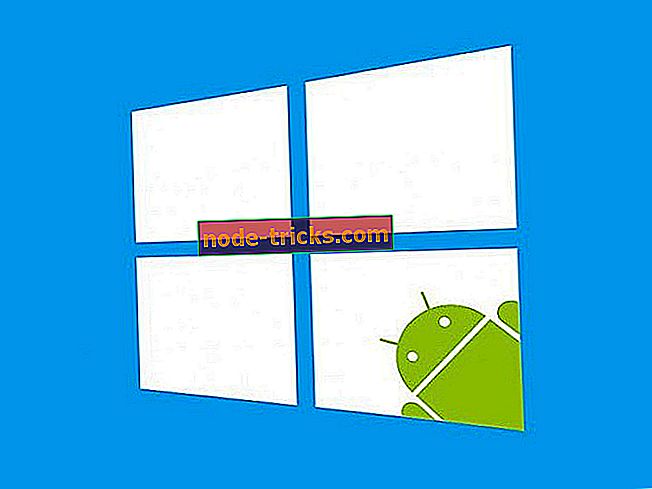


![Windows ni uspel dobiti seznama naprav iz storitve Windows Update [FIX]](https://node-tricks.com/img/fix/554/windows-was-unable-get-list-devices-from-windows-update.png)



